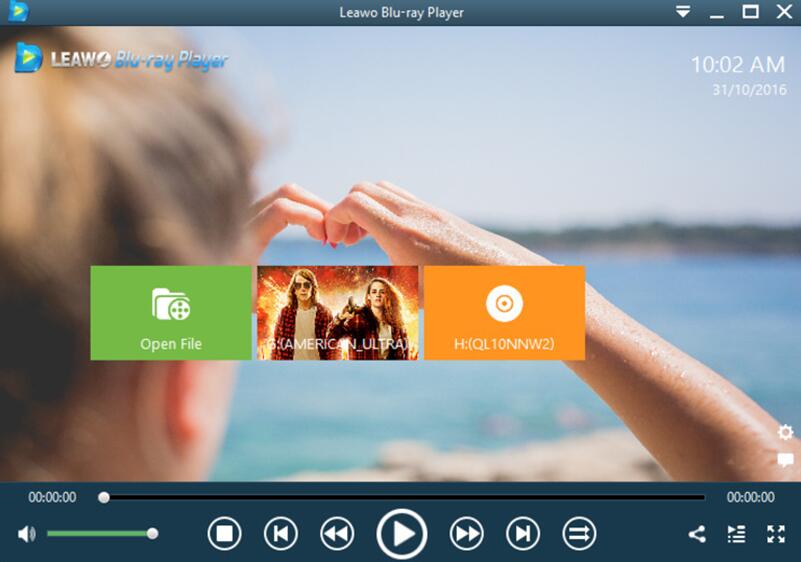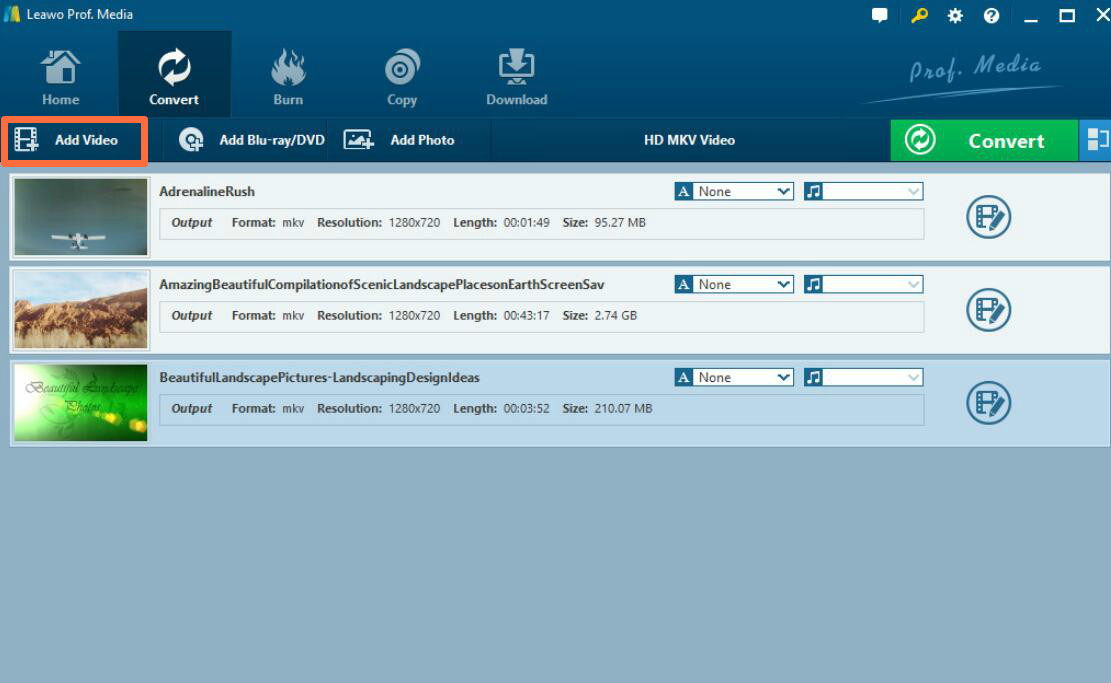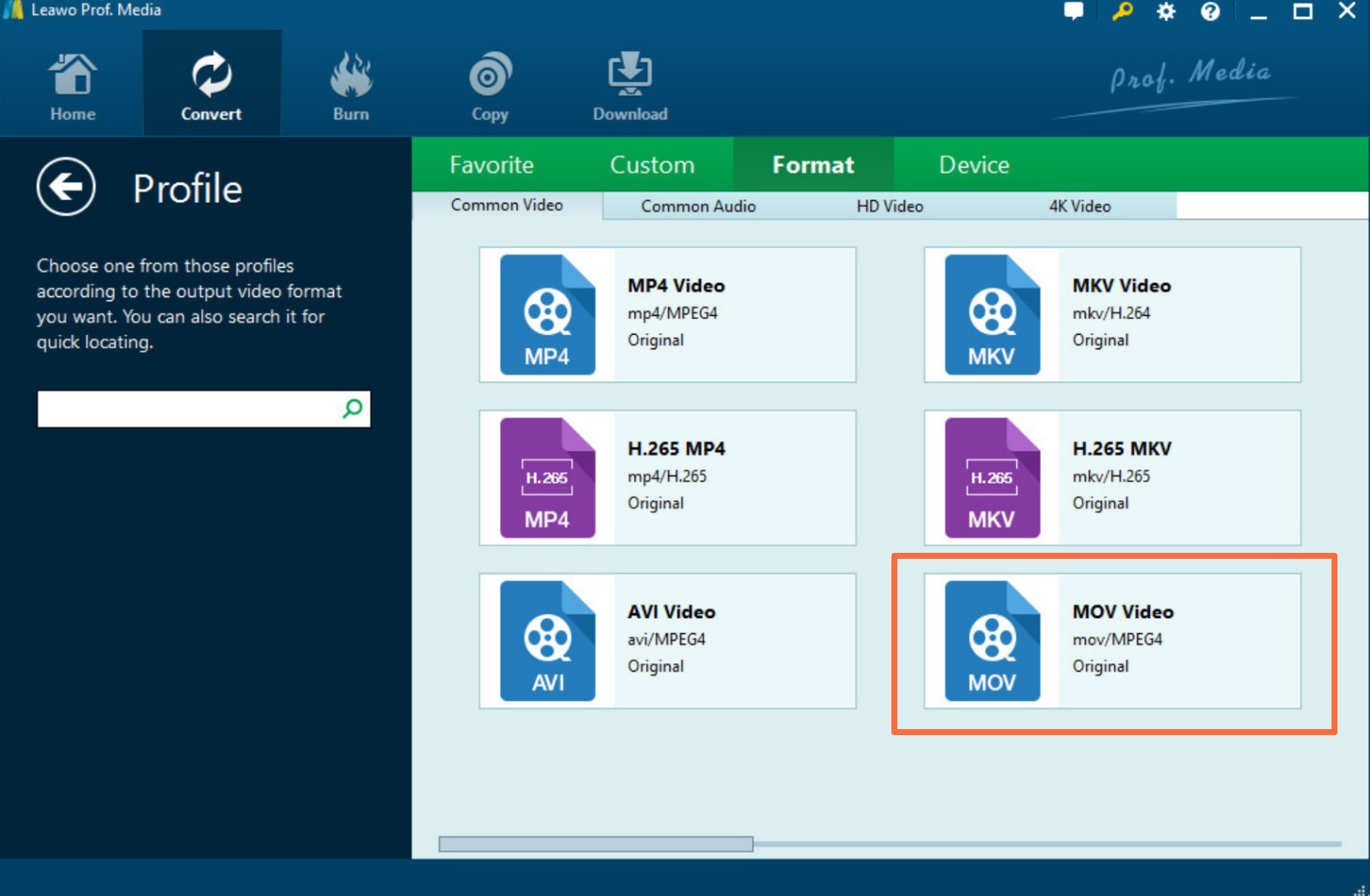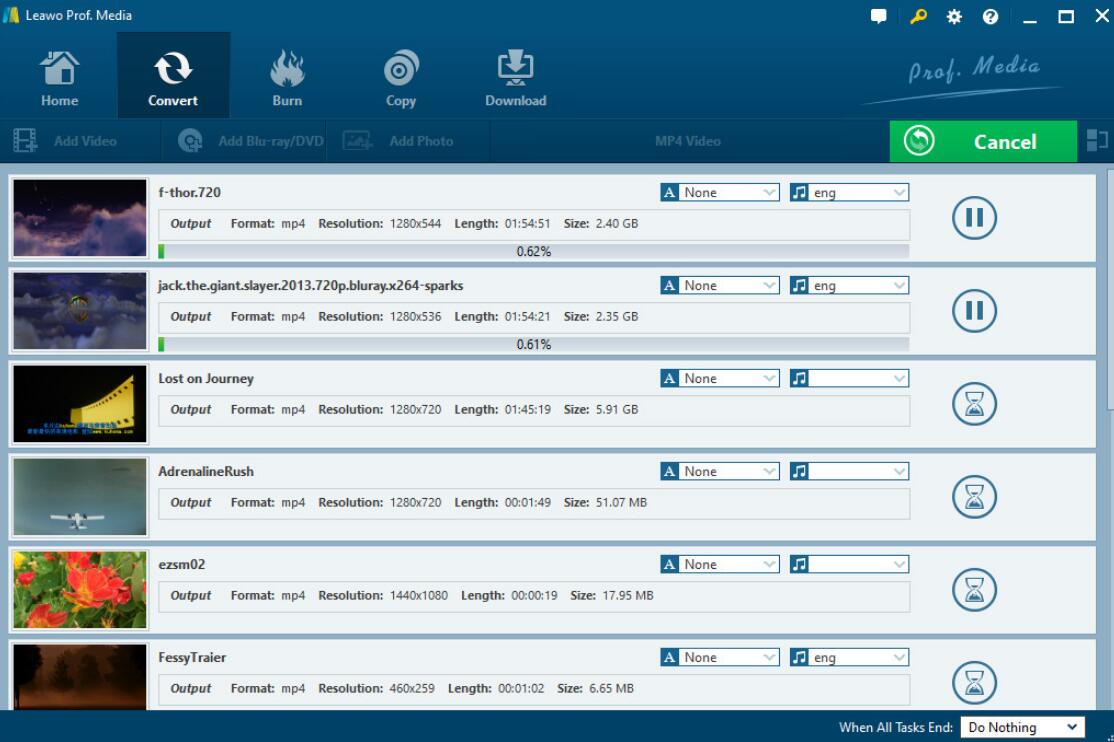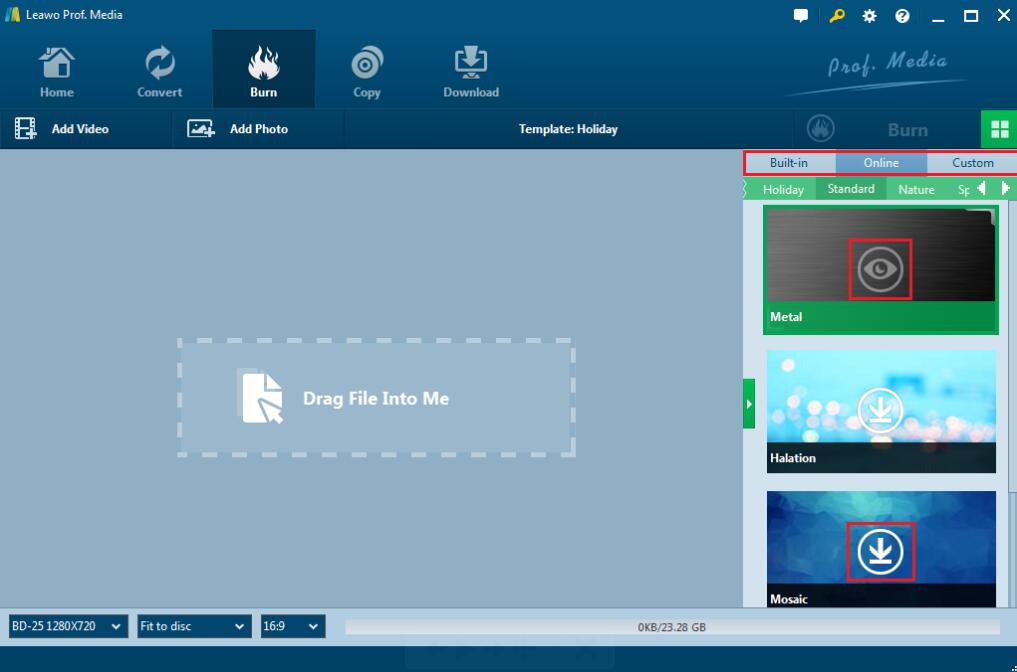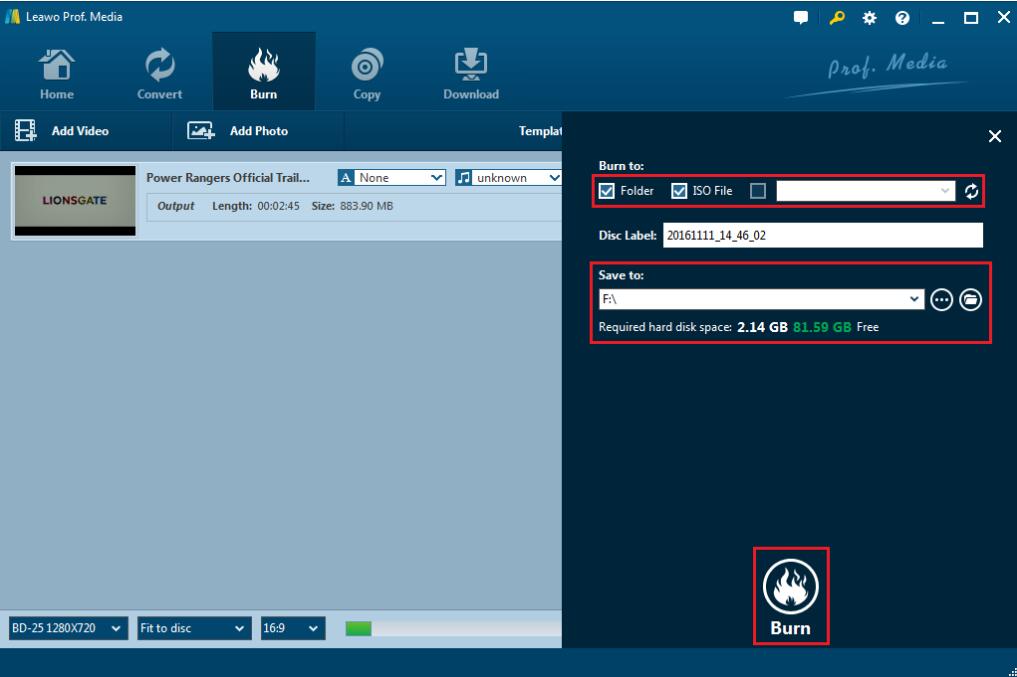A l'ère du numérique, afin de répondre aux différents besoins des plateformes de diffusion en continu, différents formats sont progressivement générés. Dans la plupart des cas, vous pouvez facilement lire ces fichiers à l'aide de vos applications actuelles. Mais vous pouvez parfois être confondu avec certains formats de fichiers inconnus, tels que les fichiers DAT. De plus, vous devrez convertir les fichiers DAT en un disque DVD pour une utilisation dans certaines situations spécifiques. Savez-vous ce qu'est un fichier DAT ? Voulez-vous trouver un moyen simple de graver des fichiers DAT sur un DVD ? Si vous avez juste des fichiers DAT qui sont des fichiers vidéo et que vous êtes très désireux de les convertir et de les graver sur DVD pour une lecture facile. Ensuite, vous devrez peut-être en savoir plus sur les fichiers DAT et essayer de trouver une solution efficace. D'ailleurs, comment graver des fichiers DAT sur DVD sans aucune perte de qualité ? Eh bien, si vous recherchez des réponses aux questions ci-dessus, vous êtes au bon endroit. L'article suivant vous montrera en détail comment convertir efficacement des fichiers DAT en DVD.
Partie 1 : À propos du format de fichier DAT
Qu'est-ce qu'un fichier DAT ?
Dans une certaine mesure, l'extension de fichier DAT n'est pas une extension standard. Généralement, un fichier DAT est un fichier de données générique utilisé et référencé par plusieurs applications. Le fichier DAT est utilisé pour stocker des informations spécifiques à l'application à laquelle il fait référence. En termes simples, vous pouvez considérer DAT comme une sorte de fichier pour stocker des données, mais les données sont différentes. Contrairement à d'autres types de formats de fichiers, les fichiers DAT ne sont pas des fichiers spécifiques. De nombreux logiciels peuvent utiliser cette extension, elle peut donc avoir des significations différentes selon les situations. Par conséquent, il est difficile de dire quel type de fichier est réellement contenu dans un fichier DAT, mais il doit être retracé jusqu'à l'application qui l'a créé. Par exemple, un disque VCD peut adopter le format de fichier DAT pour stocker des données, de sorte que les fichiers DAT contenus dans le disque VCD peuvent être lus par un lecteur vidéo commun. Cependant, l'application What's App peut également contenir des fichiers DAT, auquel cas vous n'ouvrirez pas les fichiers DAT via aucun autre programme, à l'exception de What's App. Il est important de noter que vous ne pouvez pas ouvrir ce fichier DAT directement dans une application.
Cela est principalement dû au fait que le fichier de données ne contient généralement que des données à des fins internes.
De plus, le fichier DAT peut être à peu près n'importe quoi : du texte, des graphiques ou des données binaires générales. C'est-à-dire, il n'y a pas de structure spécifique pour un fichier DAT. La prise en charge des fichiers DAT par la plupart des applications informatiques est la particularité la plus importante des fichiers DAT. La raison en est que les fichiers DAT contribuent positivement à la sauvegarde permanente des informations. Plus précisément, les applications de bases de données peuvent créer des fichiers d'informations. Le fichier DAT lui-même peut être une collection ordonnée d'octets stockés sur plusieurs appareils de stockage.
Comment ouvrir un fichier DAT ?
Étant donné que le fichier DAT n'a pas de signification spécifique, dans cet article, je vais prendre le fichier vidéo DAT comme exemple pour vous présenter les informations détaillées du fichier DAT. Comment lire un fichier vidéo DAT ? Avant de résoudre ce problème, il est conseillé d'en savoir plus sur les catégories de fichiers DAT. De manière générale, il existe trois types de fichiers DAT : les fichiers DAT textuels, les fichiers DAT vidéo et les fichiers DAT en tant que pièces jointes d'e-mails. Alors, comment savoir de quel type de fichier DAT il s'agit ? Ainsi, si vous trouvez un fichier DAT situé dans un tel emplacement : C:\Program Files (x86)\Common Files\Adobe\XMP\...\FileInfo_pt_BR.dat, il s'agit probablement d'un fichier DAT textuel. Dans ce cas, vous pouvez essayer de l'ouvrir avec un éditeur de texte ou le Bloc-notes. Si vous constatez que le fichier DAT se trouve dans le dossier d'une application ou d'un programme vidéo, tel que CyberLink, vous pouvez facilement confirmer que CyberLink doit être le bon programme pour lire le fichier DAT. En bref, tant que vous trouvez l'emplacement de stockage des fichiers DAT, vous pouvez savoir de quel type de fichiers DAT il s'agit et comment les lire.
Étonnamment, aujourd'hui, je vais vous présenter un moyen plus simple de lire des fichiers vidéo DAT. Si vous ne trouvez pas le programme qui crée le fichier DAT, cela n'a pas d'importance. Vous pouvez utiliser ce programme puissant pour lire directement le fichier DAT sans connaître son créateur d'origine. C'est le Lecteur de Blu-ray de Leawo. Avec un tel lecteur multimédia aussi complet, vous pouvez lire des fichiers vidéo DAT facilement et avec précision. Ce lecteur multimédia est compatible avec plus de 180 formats de fichiers multimédias, notamment DAT, MOV, MPEG, AVI, DVD, disques Blu-ray, etc. Avec une technologie de traitement d'image et audio avancée, Lecteur de Blu-ray de Leawo vous offre une lecture de film extraordinaire et une expérience semblable au cinéma. Dans ce qui suit, je vais énumérer un tutoriel détaillé.
Étape 1. Téléchargez le Lecteur de Blu-ray de Leawo et installez-le.
Étape 2. Importez le fichier vidéo DAT dans le lecteur en cliquant sur le bouton « Ouvrir le fichier » (en anglais, Open file), puis vous pourrez le voir dans la liste de lecture. Vous pouvez regarder le fichier vidéo DAT immédiatement.
Comment convertir une vidéo DAT ?
Bien sûr, si vous ne souhaitez pas télécharger Lecteur de Blu-ray de Leawo, comment lire un fichier vidéo DAT en quelques étapes simples ? La méthode la plus simple consiste à utiliser un convertisseur vidéo pour convertir le fichier vidéo DAT en d'autres formats compatibles avec le lecteur multimédia actuel, tels que MP4, AVI, etc. Quel est le meilleur convertisseur vidéo ? Ici, je vous recommande fortement d'essayer Convertisseur de Vidéo de Leawo, qui est capable de convertir des fichiers vidéo DAT en divers formats vidéo avec une qualité d'origine 100% et une vitesse 6 fois plus rapide. Il peut prendre en charge plus de 180 conversions de formats vidéo et audio avec précision et sans perte de qualité. Avec Convertisseur de Vidéo de Leawo, vous pouvez personnaliser les fichiers vidéo DAT, y compris la fusion de fichiers, l'édition multimédia, la création de films 3D, le réglage des paramètres, etc., et obtenir la meilleure qualité de sortie.
Remarque : vous devez d'abord exporter le fichier DAT à partir du programme qui l'a créé pour l'enregistrer au format MP4, MOV ou autres fichiers vidéo avant de pouvoir convertir le fichier DAT.
Étape 1. Téléchargez Convertisseur de Vidéo de Leawo et installez-le sur votre ordinateur.
Étape 2. Chargez le fichier vidéo DAT. Vous pouvez cliquer sur l'icône « Ajouter une vidéo » (en anglais, Add Video) pour importer le fichier ou faire glisser directement le fichier vers le menu principal.
Étape 3. Sélectionnez le format de sortie. Vous pouvez ouvrir la liste déroulante à côté de l'icône verte « Convertir » (en anglais, Convert) et sélectionner « Changer » (en anglais, Change) pour accéder au panneau « Profil » (en anglais, Profile), où vous pouvez définir le format vidéo de sortie. Ici, vous pouvez choisir « Vidéo MP4 HD » (selon vos propres besoins).
Étape 4. Lancez la conversion. Cliquez sur la grande icône verte « Convertir » (en anglais, Convert) sur l'interface principale pour lancer la conversion du fichier DAT en MP4 HD. Avant de commencer, vous devez confirmer la destination « Enregistrer dans » (en anglais, Save to). Ensuite, cliquez simplement sur « Convertir » (en anglais, Convert) en bas pour lancer la conversion. Enfin, il vous suffit d'attendre et le processus de conversion sera terminé en quelques minutes.
Partie 2 : Comment graver des fichiers DAT sur DVD ?
Parfois, les disques DVD sont plus applicables dans certaines occasions formelles. Par conséquent, il peut s'avérer nécessaire de graver des fichiers vidéo DAT sur un disque DVD. Comment graver des fichiers DAT sur DVD ? Ce sera assez facile si vous obtenez un convertisseur de DAT en DVD. Avec un puissant logiciel gratuit de conversion de DAT en DVD, vous pouvez facilement graver des fichiers DAT sur DVD en plusieurs étapes. En ce qui concerne le puissant logiciel gratuit de conversion de DAT en DVD, Créateur de DVD de Leawo devrait se classer au premier rang parmi les divers convertisseurs vidéo de DAT en DVD. Avec Créateur de DVD de Leawo, vous pouvez graver des vidéos dans plus de 180 formats (tels que DAT, RMVB, MKV, MP4, WMV, Xvid, MOV, FLV, etc.) sur des disques DVD-9 et DVD-5 avec une vitesse 6 fois plus rapide que les autres. Grâce à la prise en charge de la technologie d'accélération Intel Quick Sync, Créateur de DVD de Leawo garantit une vitesse de gravure rapide lorsque que vous gravez des vidéos DAT sur DVD. De plus, Créateur de DVD de Leawo peut graver la vidéo sur DVD tout en préservant la qualité de la vidéo originale et s'assurer que la lecture du DVD est aussi bonne que la vidéo originale. Vous pouvez facilement graver des fichiers DAT sur DVD en vous référant aux étapes suivantes.


Créateur de DVD
☉ Convertir rapidement des vidéos telles que MP4, AVI, MKV en format DVD.
☉ Créer des disques DVD-5, DVD-9, des dossiers ou des images ISO sans perte de qualité.
☉ Opération en un clic pour créer un diaporama photo et le graver sur DVD.
☉ Effets vidéo faciles à modifier, prise en charge de la conversion 2D en 3D.
☉ Modèles de menu intégrés et avoir la possibilité de modifier le menu du disque selon vos préférences personnelles.
Étape 1. Téléchargez Créateur de DVD de Leawo et installez-le sur votre ordinateur.
Étape 2. Insérez un disque DVD vide dans le lecteur de l'ordinateur.
Étape 3. Ouvrez le programme et importez les fichiers vidéo DAT dans le panneau principal du programme en cliquant sur « Ajouter une vidéo » (en anglais, Add Video), ou vous pouvez directement faire glisser les vidéos DAT dans le programme.
Étape 4. Définissez le modèle de menu de disque. Vous pouvez choisir un menu dans la bibliothèque de modèles sur la droite, ou vous pouvez créer votre propre menu de disque personnalisé.
Étape 5. Après avoir sélectionné le modèle de menu, cliquez sur l'icône verte « Graver » (en anglais, Burn) en haut à droite pour démarrer le processus de gravure de DVD. Et vous devrez confirmer les options « Graver sur » (en anglais, Burn to), « Étiquette du disque » (en anglais, Disc Label) et « Enregistrer sur » (en anglais, Save to). Enfin, cliquez sur l'icône « Graver » (en anglais, Burn) en bas pour commencer à graver DAT sur un disque DVD.
Guide vidéo du Créateur de DVD de Leawo
Partie 3 : Comment tester votre DVD gravé ?
Après avoir réussi à graver les fichiers vidéo DAT sur un disque DVD, comment vous assurer que le disque DVD qui vient d'être gravé conserve 100 % de la qualité d'origine. Eh bien, c'est assez facile à tester. Il suffit de le tester et de le regarder à l'aide de Lecteur de Blu-ray de Leawo. Lecteur de Blu-ray de Leawo est entièrement capable de lire toutes sortes de Blu-ray et de DVD, et il peut lire des Blu-ray et des DVD à travers la région, il peut bien sûr également gérer le DVD que vous avez gravé vous-même. Tout d'abord, insérez le disque DVD dans le lecteur optique de l'ordinateur. Ensuite, ouvrez Lecteur de Blu-ray de Leawo pour lire le disque. Après avoir inséré le disque dans l'ordinateur, vous pouvez voir l'icône du DVD sur l'interface, cliquez simplement dessus pour le lire. Si vous trouvez que l'image et le son du DVD sont assez clairs et presque identiques à ceux du fichier vidéo DAT d'origine, alors vous pouvez dire que le DVD que vous venez de graver est excellent et conserve vraiment une qualité audio et vidéo d'origine à 100 %.